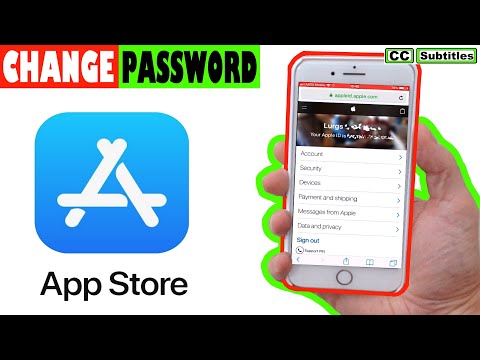यह wikiHow आपको सिखाता है कि iPhone या iPad पर ऑर्डर देते समय अपने डोरडैश डिलीवरी व्यक्ति को कैसे टिप दें। डोरडैश अनुशंसा करता है, लेकिन इसकी आवश्यकता नहीं है, अपने ड्राइवर को सेवा उद्योग मानक को टिप देना।
कदम

चरण 1. अपने iPhone या iPad पर डोरडैश खोलें।
एक घुमावदार लाल रेखा के साथ एक सफेद आइकन देखें। आप इसे आमतौर पर होम स्क्रीन पर पाएंगे।

चरण 2. एक रेस्तरां के लिए ब्राउज़ करें।
ऐसा करने का एक त्वरित तरीका है पर टैप करना खोज आइकन (एक आवर्धक कांच) स्क्रीन के नीचे, और फिर या तो एक व्यंजन का चयन करें या कीवर्ड द्वारा खोजें।

चरण 3. अपने आदेश में आइटम जोड़ें।
आप जिस भोजन या पेय का ऑर्डर देना चाहते हैं उस पर टैप करें और फिर अपनी पसंद के अनुसार इसे (यदि विकल्प उपलब्ध हों) अनुकूलित करें। जब आप संतुष्ट हों, तो टैप करें क्रम मे जोड़े स्क्रीन के नीचे। ऑर्डर में आइटम तब तक जोड़ना जारी रखें जब तक आप चेक आउट करने के लिए तैयार न हों।

चरण 4. कार्ट देखें टैप करें।
यह स्क्रीन के निचले भाग में लाल पट्टी में है। आपके आदेश की सामग्री दिखाई देगी।

चरण 5. अपने आदेश की समीक्षा करें।
आगे बढ़ने से पहले, सुनिश्चित करें कि आपका आदेश सही है।
- यदि आपको अपने ऑर्डर में किसी आइटम में अंतिम समय में कोई संपादन करने की आवश्यकता है, तो उस पर टैप करें, अपने परिवर्तन करें और फिर टैप करें अद्यतन आइटम स्क्रीन के नीचे।
- किसी आइटम को ऑर्डर से हटाने के लिए, आइटम को टैप करें, पेज के नीचे स्क्रॉल करें और फिर टैप करें हटाना.
- प्रचार कोड जोड़ने के लिए, टैप करें प्रचार कोड, कोड दर्ज करें (केस-संवेदी), और फिर टैप करें किया हुआ चाभी।

चरण 6. चेकआउट टैप करें।
यह स्क्रीन के नीचे लाल बटन है।

चरण 7. टिप राशि चुनें या दर्ज करें।
डोरडैश ऑर्डर के कुल (यह लाल रंग में हाइलाइट की गई राशि है) के आधार पर एक टिप सुझाता है। यदि आप राशि बदलना चाहते हैं, तो अन्य सुझावों में से किसी एक पर टैप करें, या टैप करें अन्य एक कस्टम राशि दर्ज करने के लिए।
- डोरडैश ने सेवा उद्योग के मानक को लगभग 20% तक बढ़ाने की सिफारिश की है।
- आपके डिलीवरी वाले को टिप का 100% मिलेगा, लेकिन डिलीवरी शुल्क का केवल एक हिस्सा।

चरण 8. अपने ऑर्डर की समीक्षा करें और प्लेस ऑर्डर पर टैप करें।
ऑर्डर सबमिट करने से पहले सुनिश्चित करें कि पता, डिलीवरी का समय और भुगतान की जानकारी सभी सही हैं।